Sony PCV-LX1 User Manual [fr]
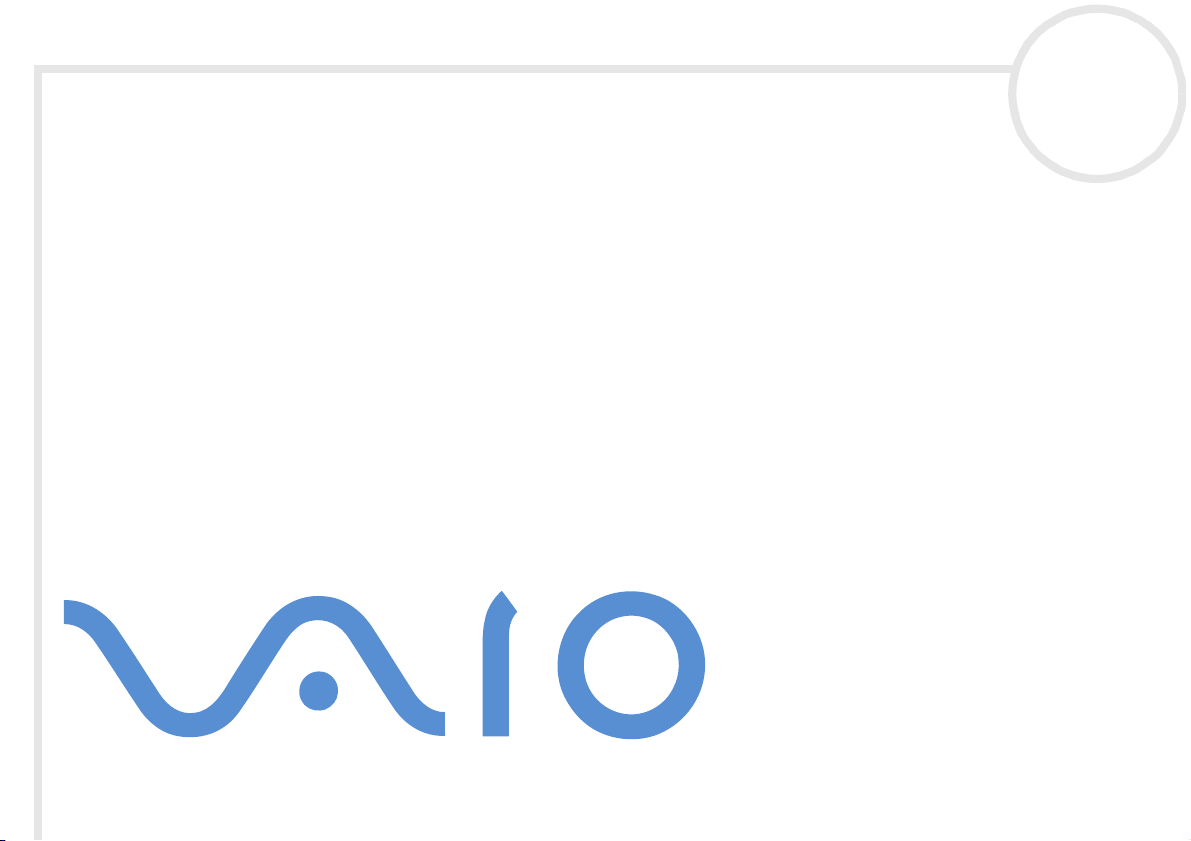
Manuel d'utilisation de
l’ordinateur VAIO
PCV-LX1
N
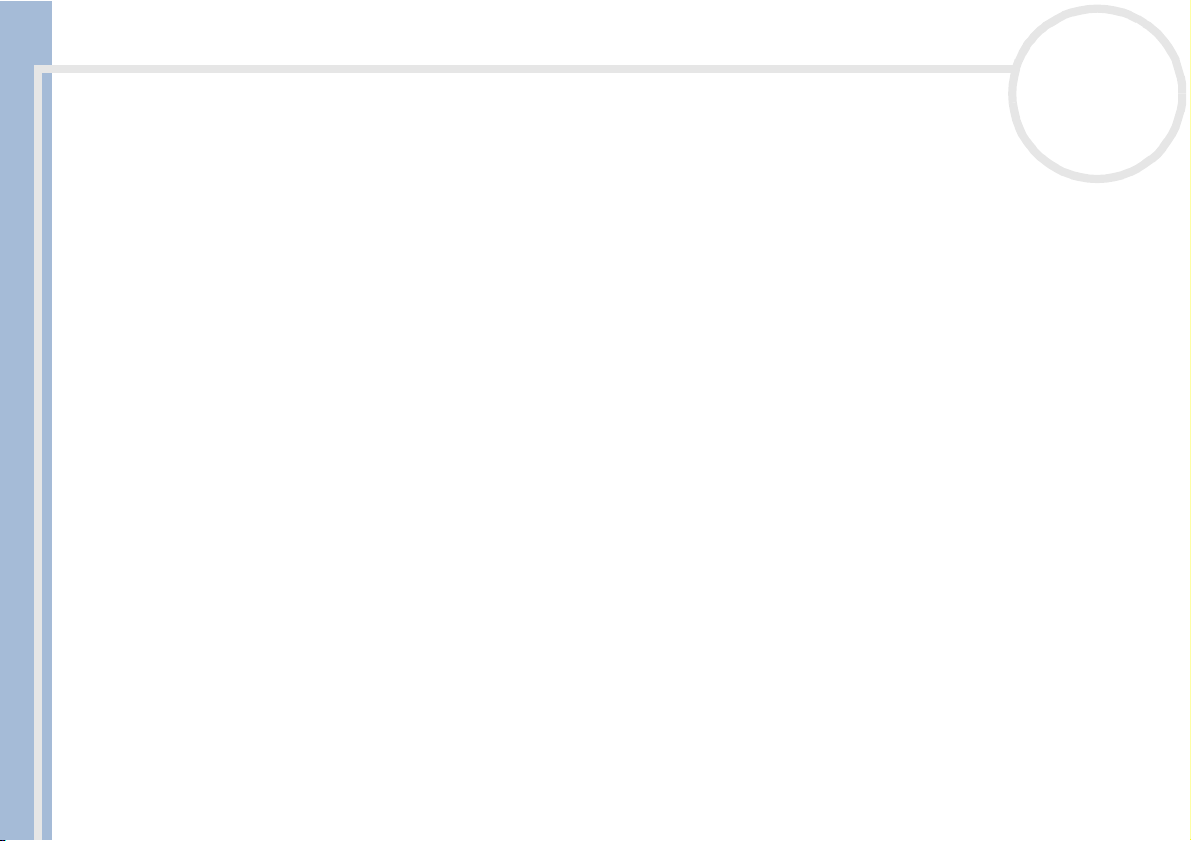
Commencez par lire ce document !
Commencez par lire ce document !
Important
© 2001 Sony Corporation. Tous droits réservés.
Aucune partie du présent manuel et des logiciels qu’il décrit ne peut être reproduite, traduite ou convertie en langage machine sans
une autorisation écrite préalable.
Sony Corporation n’offre aucune garantie quant au présent manuel, aux logiciels ou aux informations qu’il contient, et exclut toute
garantie implicite, de commerciabilité ou d’aptitude à un usage particulier découlant de ce manuel, des logiciels ou d’informations de
même nature. En aucun cas, Sony Corporation ne sera tenue responsable de préjudices fortuits, induits ou spéciaux, qu’ils soient
d’origine délictuelle ou contractuelle, ou qu’ils découlent directement ou indirectement du présent manuel, des logiciels ou des
informations qu’ils contiennent ou auxquelles ils font allusion.
Sony Corporation se réserve le droit de modifier le présent manuel ou les informations qu’il contient à tout moment et sans préavis.
Manuel d’utilisation de l’ordinateur VAIO
Les logiciels décrits dans ce manuel sont régis par un accord de licence utilisateur distinct.
Sony, DVgate, i.LINK
commerciales de Sony Corporation.
™
i.LINK
englobe les normes IEEE 1394-1995 et leurs révisions.
Microsoft
Microsoft Corporation aux États-Unis et dans d’autres pays.
Adobe
commerciales de Adobe Systems Incorporated.
QuickTime et le logo QuickTime sont des marques commerciales utilisées sous licence. QuickTime est une marque déposée aux États-
Unis et dans d’autres pays.
RealPlayer
Norton Antivirus est une marque commerciale de Symantec.
®
, Windows® et le logo Windows®, Windows® Media et Outlook® sont des marques commerciales, déposées ou non, de
®
, Adobe® Acrobat® Reader, Adobe® Premiere®, Adobe® Photoshop®, Adobe® GoLive et Adobe® LiveMotion sont des marques
®
est une marque commerciale, déposée ou non, de RealNetworks, inc. aux États-Unis et dans d’autres pays.
™
nN
2
et le logo i.LINK™, PictureGear, Memory Stick™ et l e log o Mem ory Stic k™, VAIO et le logo VAIO sont des marques
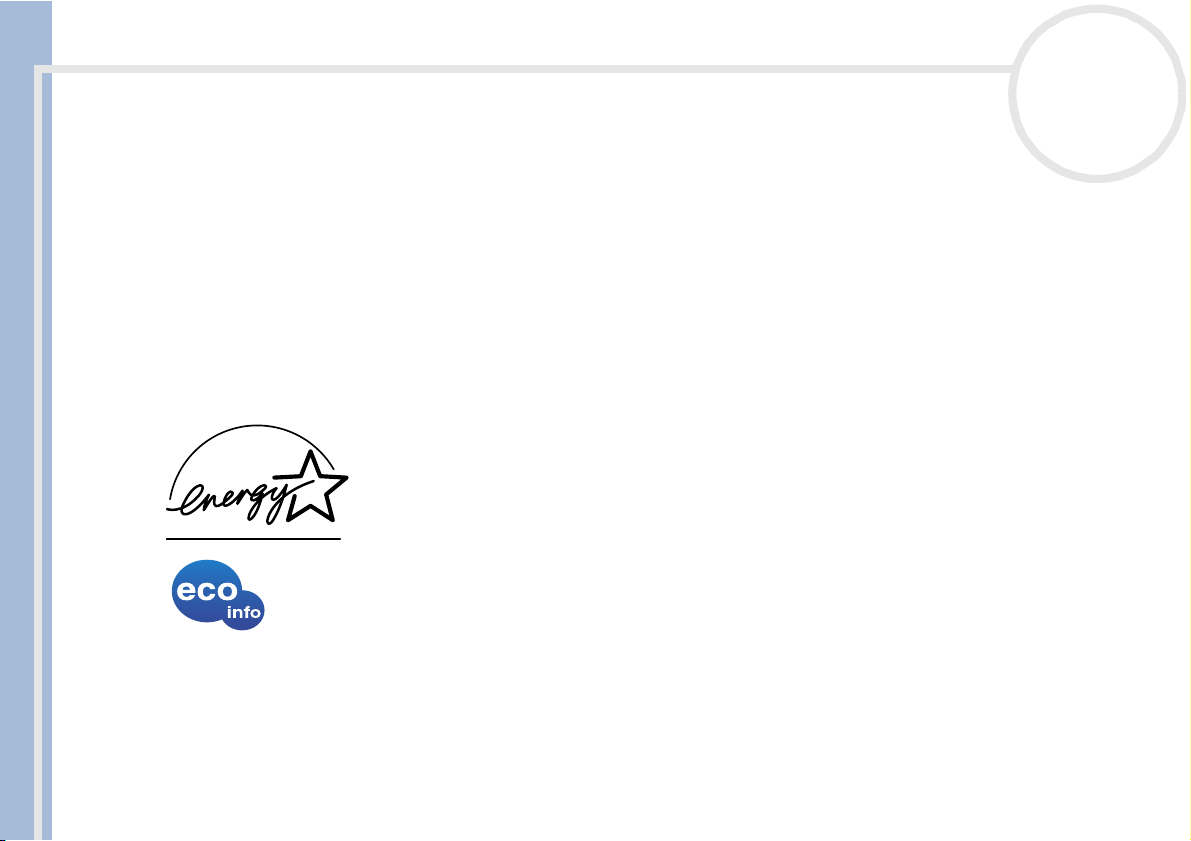
Commencez par lire ce document !
nN
3
Tous les autres noms de systèmes, de produits et de services sont des marques commerciales de leurs propriétaires respectifs. Les
™
symboles
®
ou
ne sont pas repris dans ce manuel.
Les caractéristiques techniques sont susceptibles de modifications sans préavis.
En tant que partenaire d’E
NERGY STAR, Sony atteste que son produit répond aux recommandations d’ENERGY STAR en matière d’économie
d’énergie.
Le programme international d’E
NERGY STAR relatif aux équipements de bureau (International ENERGY STAR Office Equipment Program)
vise à promouvoir l’utilisation d’ordinateurs et d’équipements de bureau à faible consommation d’énergie. Ce programme encourage
la mise au point et la diffusion de produits dont les fonctions permettent de réduire efficacement la consommation d’énergie. Il s’agit
d’un système ouvert auquel les entreprises sont libres d’adhérer. Les produits visés par ce programme sont des équipements de bureau
tels qu’ordinateurs, écrans, imprimantes, fax et copieurs. Les normes et logos de ce programme sont communs à tous les pays
participants.
NERGY STAR est une marque déposée aux États-Unis.
E
Manuel d’utilisation de l’ordinateur VAIO
Utilisation de matériaux incombustibles dépourvus de composés halogénés pour la conception du châssis.
Utilisation de carton ondulé pour les matériaux d’emballage tampon.
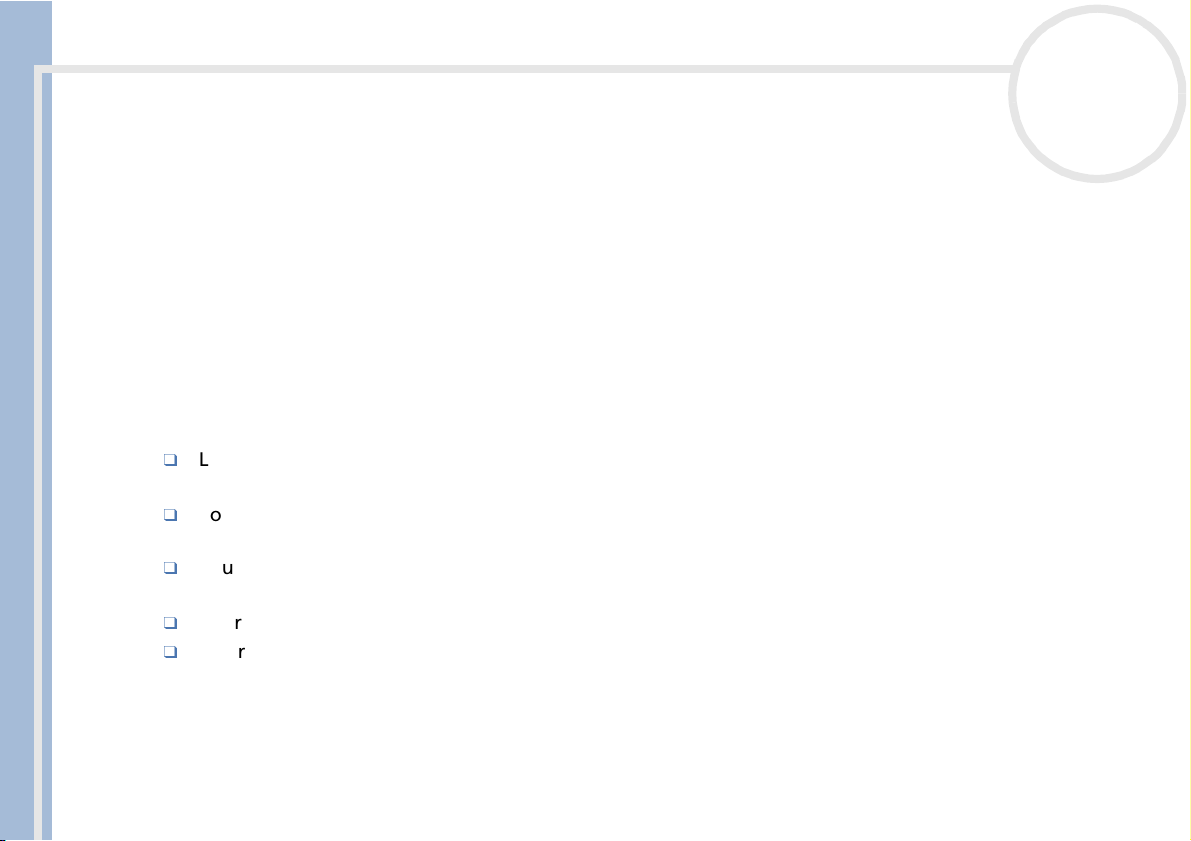
Commencez par lire ce document !
Consignes de sécurité
Numéros d'identification
Les numéros de modèle et de série figurent sur la face arrière de l’unité principale de votre ordinateur VAIO. Inscrivez le numéro de
série dans l’espace réservé à cet effet ci-dessous. Communiquez le numéro de modèle et le numéro de série chaque fois que vous
appelez VAIO-Link.
Numéro de série :________________________
nN
4
Numéro de modèle :
PCV-LX1
Avertissements
Général
Manuel d’utilisation de l’ordinateur VAIO
L’ouverture de l’ordinateur, quelle qu’en soit la raison, vous expose à des risques non couverts par la
garantie.
Pour prévenir tout risque de décharge électrique, abstenez-vous d’ouvrir le boîtier de l’ordinateur. Ne
confiez son entretien qu’à une personne qualifiée.
Pour prévenir tout risque d’incendie ou d’électrocution, préservez votre ordinateur VAIO de la pluie et
de l’humidité.
Pour signaler une fuite de gaz, ne vous servez pas d’un téléphone installé à proximité de la fuite.
La prise secteur que vous utilisez doit se trouver à proximité de votre équipement et doit être facile
d’accès.
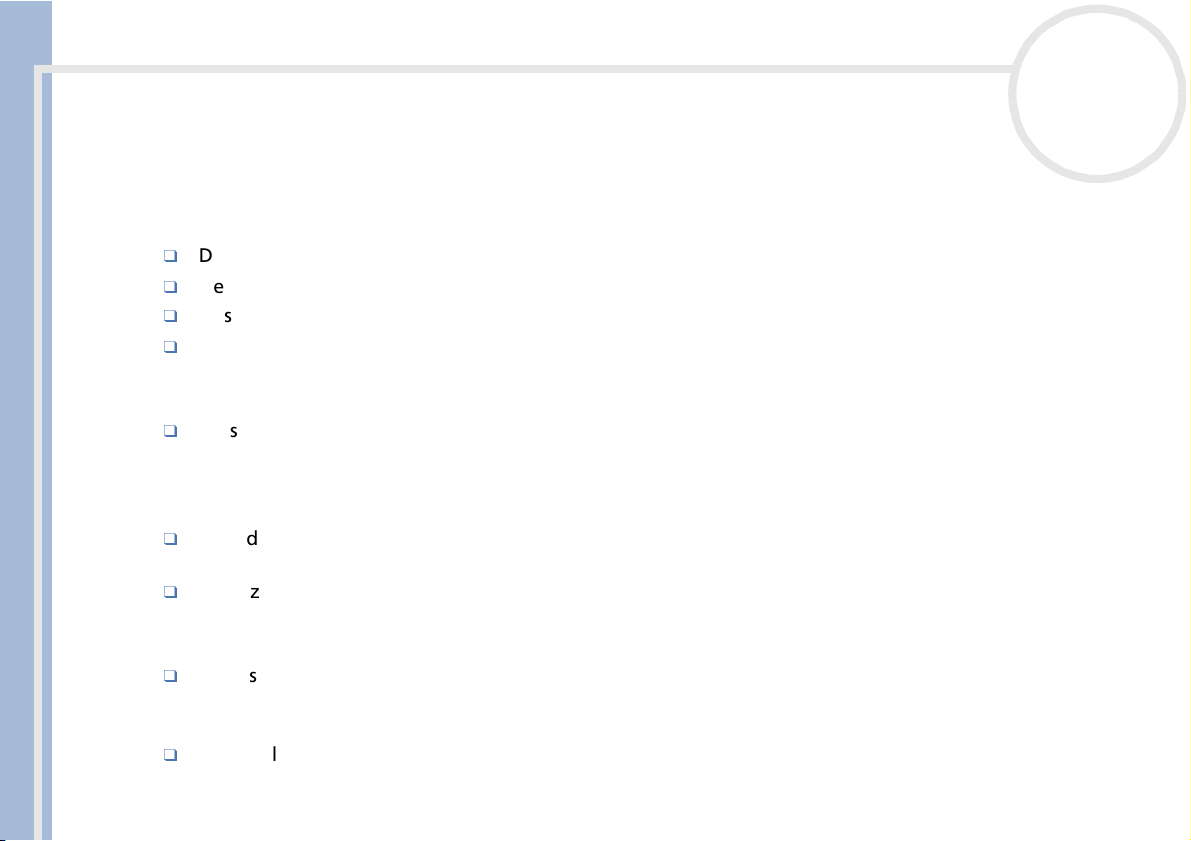
Commencez par lire ce document !
Disque dur
Les propriétés magnétiques de certains objets peuvent avoir de sérieuses conséquences sur votre disque dur.
Elles peuvent effacer les données du disque dur et être à l'origine d'un mauvais fonctionnement de
l'ordinateur. Ne placez pas votre ordinateur à proximité ou sur des objets qui émettent des champs
magnétiques, et en particulier:
Des postes de télévision
Des haut-parleurs
Des aimants
Des bracelets magnétiques.
Audio/vidéo
L’installation de l’ordinateur à proximité d’un équipement émettant des radiations électromagnétiques
Manuel d’utilisation de l’ordinateur VAIO
peut provoquer des distorsions sonores et visuelles.
Connectivité
Pour déconnecter complètement votre ordinateur VAIO de l’alimentation secteur, débranchez le cordon
d’alimentation.
Veillez à ce que la prise secteur soit d’un accès aisé.
nN
5
Disque optique
L’utilisation des instruments optiques fournis avec votre ordinateur VAIO n’est pas sans risque pour les
yeux. Il est déconseillé d’ouvrir le châssis car le laser est dangereux pour les yeux. Ne confiez son entretien
qu’à une personne qualifiée.
Lorsqu’il est ouvert, le lecteur de disque optique présente des risques de radiations visibles et invisibles :
évitez toute exposition directe au laser.
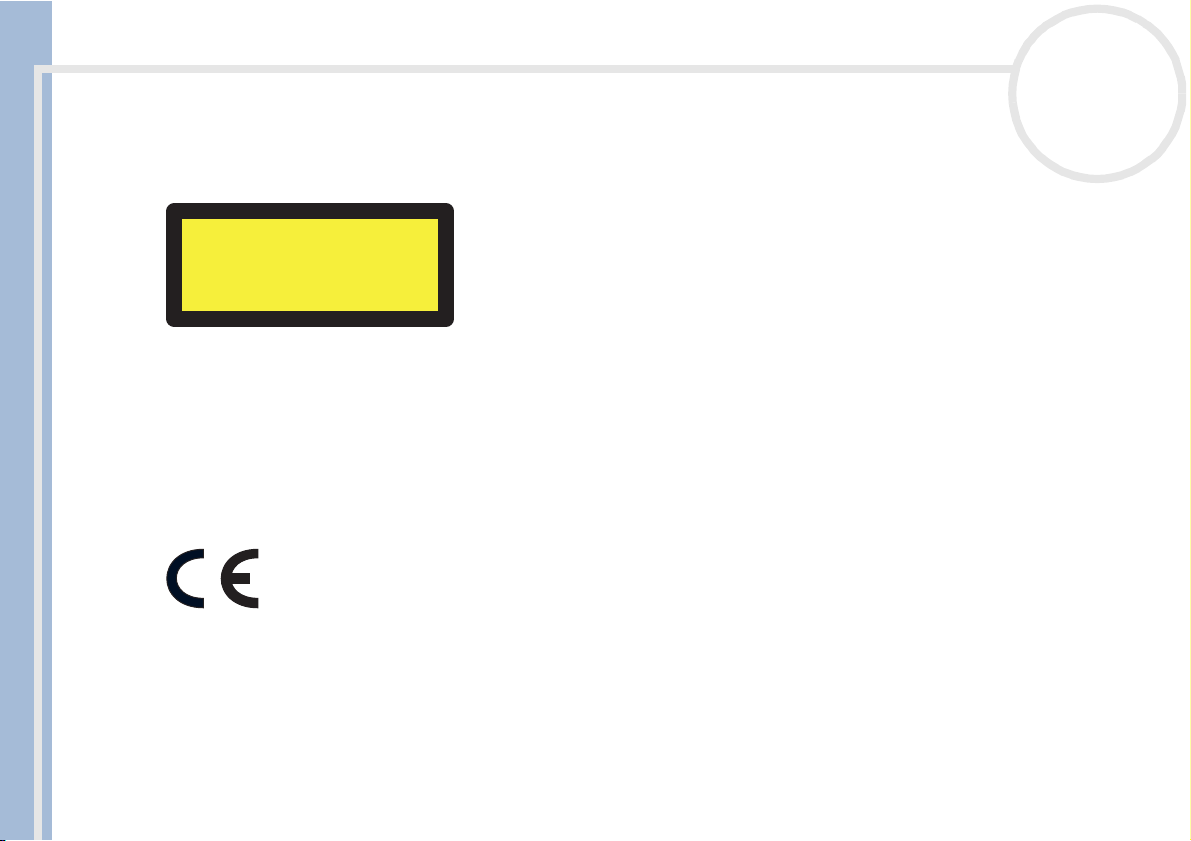
Commencez par lire ce document !
Le disque optique, un APPAREIL À LASER DE CLASSE 1, conforme au standard de sécurité EN 60825-1. La réparation et la maintenance
du lecteur doivent être confiées à des techniciens agréés par Sony. Une mauvaise manipulation et une réparation mal effectuée peuvent
s’avérer dangereuses.
CLASS 1
LASER PRODUCT
TO EN 60825-1
Réglementations
Ce produit est conforme aux directives européennes suivantes :
Manuel d’utilisation de l’ordinateur VAIO
73/23/CEE (Basse tension)
89/336/CEE, 92/31/CEE (CEM)
93/68/CEE (Marquage CE)
nN
6
Cet appareil est conforme aux normes EN 55022 Classe B et EN 55024.
Cet appareil a été testé et déclaré conforme aux limites de la directive CEM lors de l’utilisation de câbles de liaison de moins de trois
mètres.
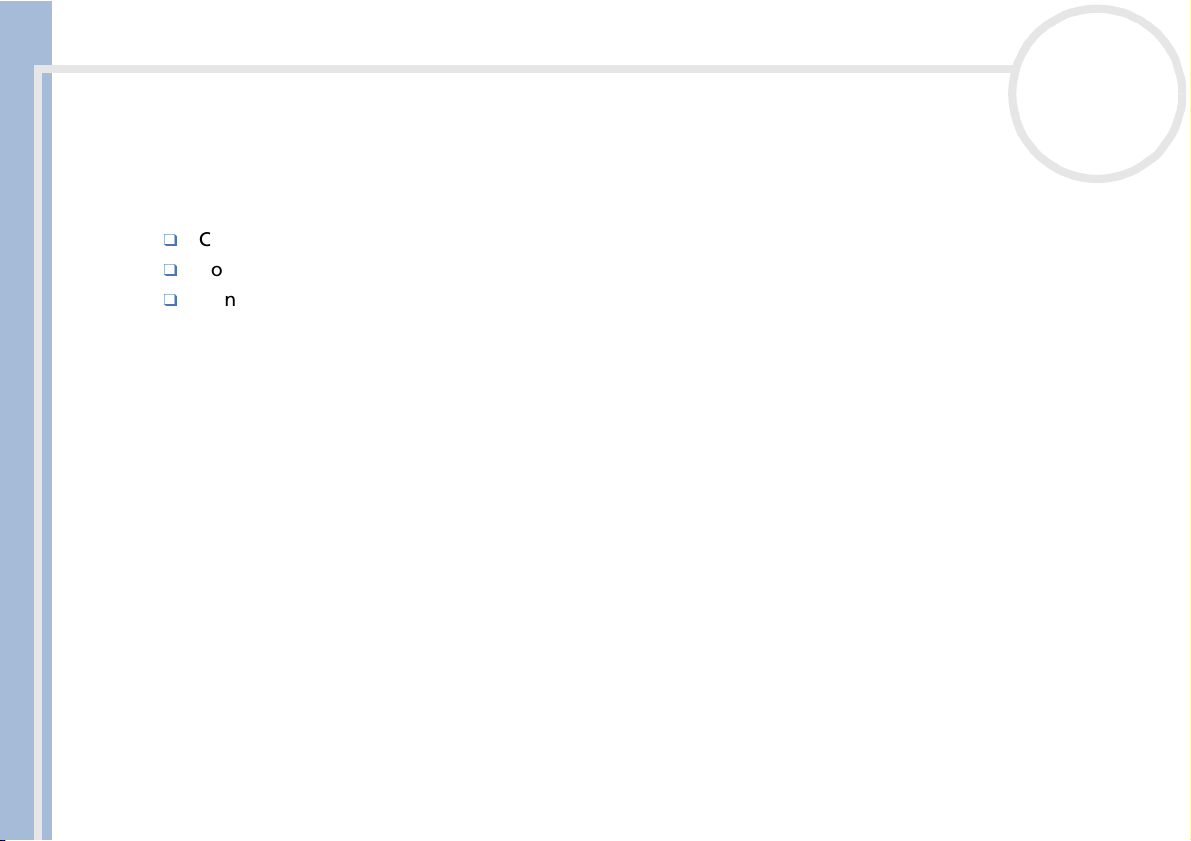
Commencez par lire ce document !
Élimination des batteries
Votre ordinateur VAIO est équipé d’une batterie auxiliaire interne qui ne devrait normalement pas être
remplacée pendant la durée de vie du produit. Si vous voulez remplacer cette batterie, veuillez contacter
VAIO-Link.
Conserver les batteries hors de portée des enfants.
Conformez-vous à la législation en vigueur dans votre région pour éliminer les batteries usagées.
Dans certains pays, il est interdit de jeter les batteries avec les ordures ménagères ou dans les poubelles
de bureau. En pareil cas, faites appel aux services publics de ramassage.
Manuel d’utilisation de l’ordinateur VAIO
nN
7
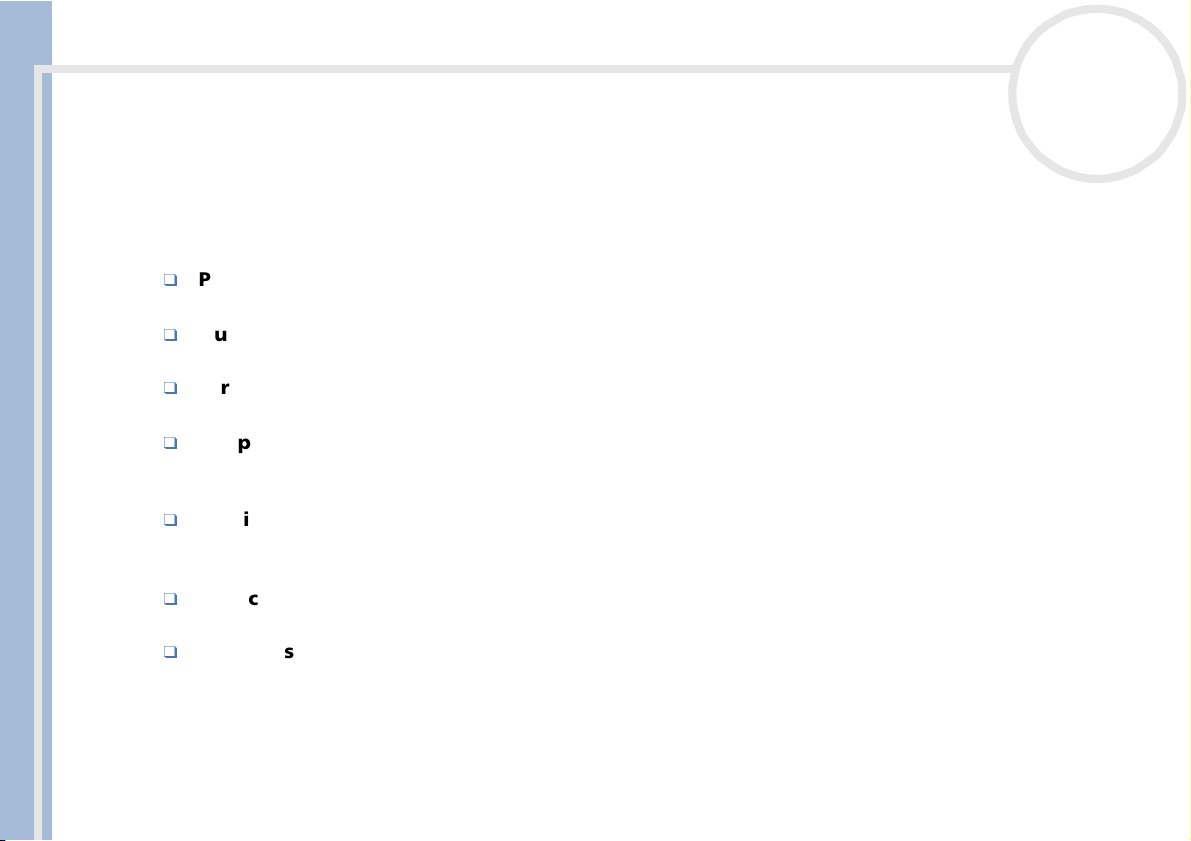
Bienvenue
Manuel d’utilisation de l’ordinateur VAIO
nN
8
Bienvenue
Vous venez d’acquérir un ordinateur VAIO et nous vous en félicitons. Sony a combiné son savoir-faire en
matière d’audio, de vidéo, d’informatique et de communications pour mettre à votre disposition un
ordinateur personnel à la pointe de la technologie.
Voici les principales fonctionnalités que vous offre cet ordinateur :
Performances exceptionnelles – Votre ordinateur est équipé d’un processeur Intel®, d’une interface
Fast Ethernet et d’un graveur de CD-RW/lecteur de DVD-ROM rapide.
Qualité audio et vidéo Sony - Un écran haute résolution à haut-parleurs intégrés vous permet de
profiter pleinement des applications multimédia, des jeux et des logiciels de divertissement actuels.
Écran multimédia LCD – Choisissez l’angle de vision qui vous convient le mieux : grâce à son support
spécial à deux charnières, ce moniteur 15 pouces est deux fois plus flexible que les autres écrans.
Support Memory Stick™ de Sony – La nouvelle génération de supports de stockage numériques vous
permet d’échanger aisément des images, du son, des données et du texte entre appareils photo,
ordinateurs et autres appareils.
Clavier convertible VAIO – Fonctions de mise sous tension et touches programmables pour démarrer
vos applications préférées en l’espace de quelques secondes. Le repose-mains se transforme en un
élégant couvercle de protection du clavier.
Interconnectivité – Votre ordinateur est doté de fonctionnalités Ethernet et i.LINK™. i.LINK™ est une
interface numérique bidirectionnelle conçue pour l’échange de données, comme pour les caméscopes.
Windows® Millennium Edition – Votre ordinateur intègre le dernier système d’exploitation de
Microsoft.
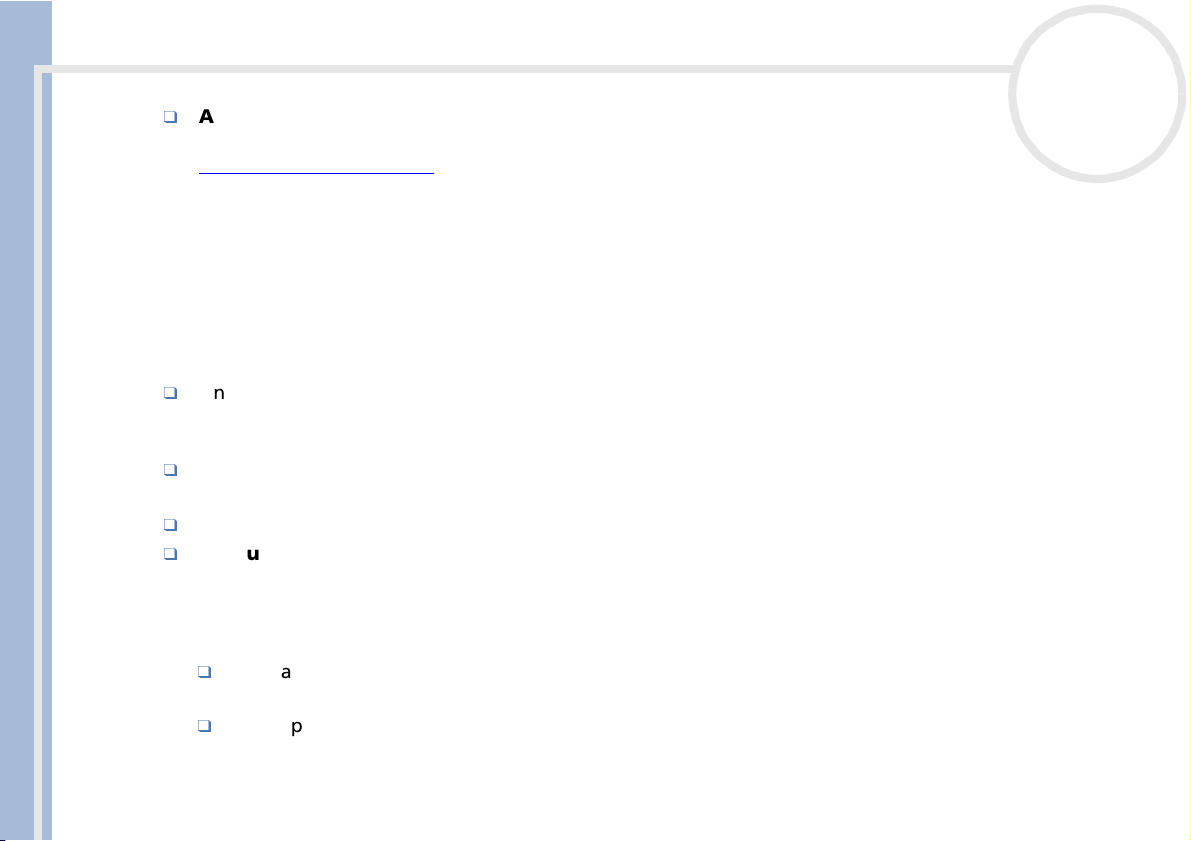
Bienvenue
Manuel d’utilisation de l’ordinateur VAIO
nN
9
Assistance clientèle hors pair – En cas de problème, vous pouvez contacter directement VAIO-Link via
le site Web
http://www.vaio-link.com
Avant de contacter VAIO-Link, vous pouvez essayer de résoudre le problème seul, en consultant le
manuel d’utilisation ou les manuels et fichiers d’aide des périphériques et des logiciels.
Documentation
Les manuels d’utilisation sont fournis sous forme imprimée et en ligne sur un CD-ROM de documentation.
Documentation papier
Une brochure Mise en route où vous trouverez une brève description du contenu de votre boîte et
certaines caractéristiques de votre ordinateur VAIO. Cette brochure constitue également un guide
d’apprentissage rapide pour l’installation de votre ordinateur.
Un Guide service client qui contient toutes les informations de base relatives à l’utilisation de votre
ordinateur VAIO, de même que des informations de dépannage.
Les conditions de garantie de votre ordinateur.
Un Guide sur les règlements de sécurité à titre d’information.
Documentation en ligne
1 Manuel d’utilisation de l’ordinateur VAIO:
Le chapitre Utilisation de votre ordinateur VAIO décrit l’utilisation des composants standard de
votre système.
Le chapitre Branchement de périphériques explique comment ajouter des fonctionnalités à votre
ordinateur en y connectant plusieurs périphériques.
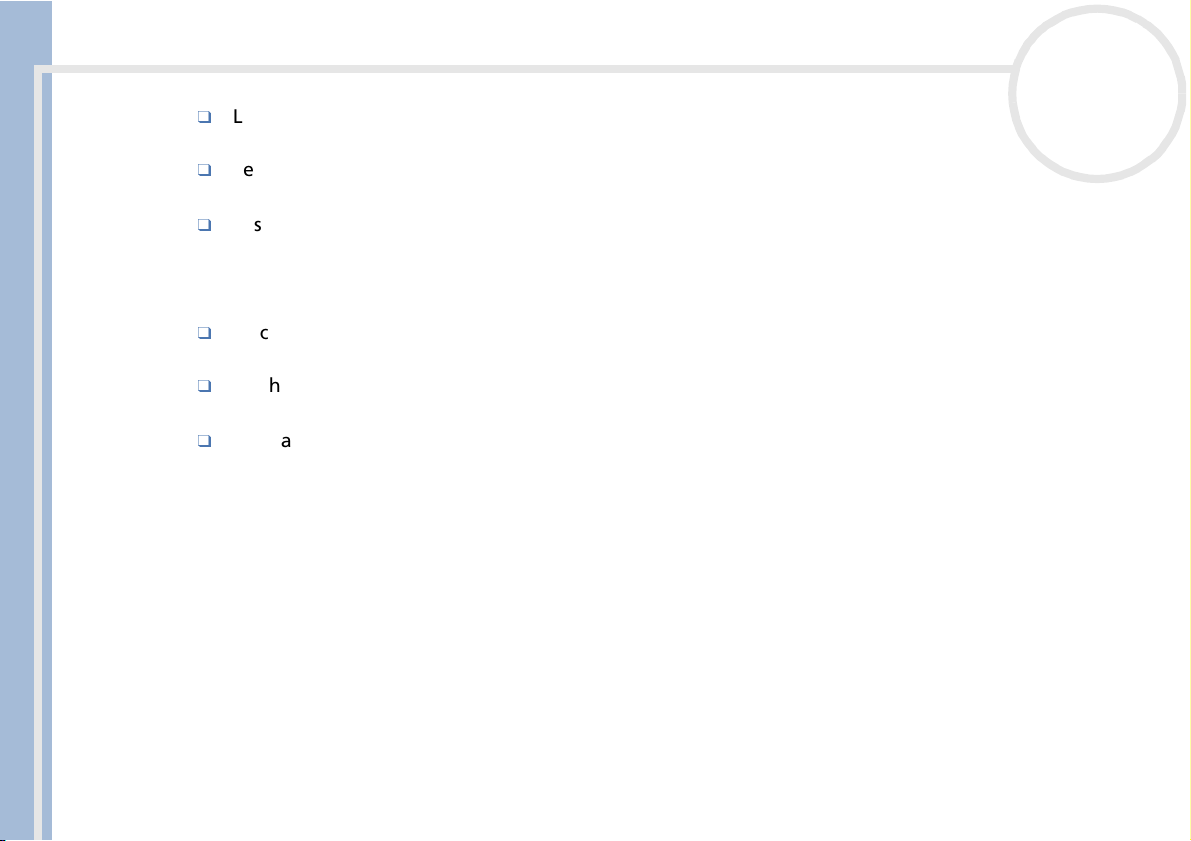
Bienvenue
Manuel d’utilisation de l’ordinateur VAIO
nN
10
Le chapitre Assistance décrit les options d’aide disponibles et vous explique comment remédier aux
problèmes courants.
Le chapitre Précautions d’emploi vous donne quant à lui quelques conseils sur l’utilisation de votre
ordinateur VAIO.
Les caractéristiques techniques de l’ordinateur, des pilotes et des accessoires sont décrites dans le
chapitre Fiche technique.
2 Consultez votre Guide des logiciels pour de plus amples informations sur les logiciels et applications
Sony livrés avec votre ordinateur.
Le chapitre Description des logiciels présente brièvement les différentes fonctionnalités des
logiciels pré-installés sur votre ordinateur.
Le chapitre Personnalisation de votre ordinateur VAIO vous explique comment configurer le
système et la gestion de l’alimentation.
Le chapitre Utilisation du CD-ROM de réinstallation vous explique la procédure à suivre pour
effectuer une réinstallation du système et des applications.
3 Consultez les fichiers d’aide en ligne du logiciel que vous utilisez pour obtenir des informations
détaillées sur les fonctionnalités et le dépannage.
4 Reportez-vous au manuel de Mise en route de Microsoft pour obtenir de plus amples informations sur
Windows
®
.
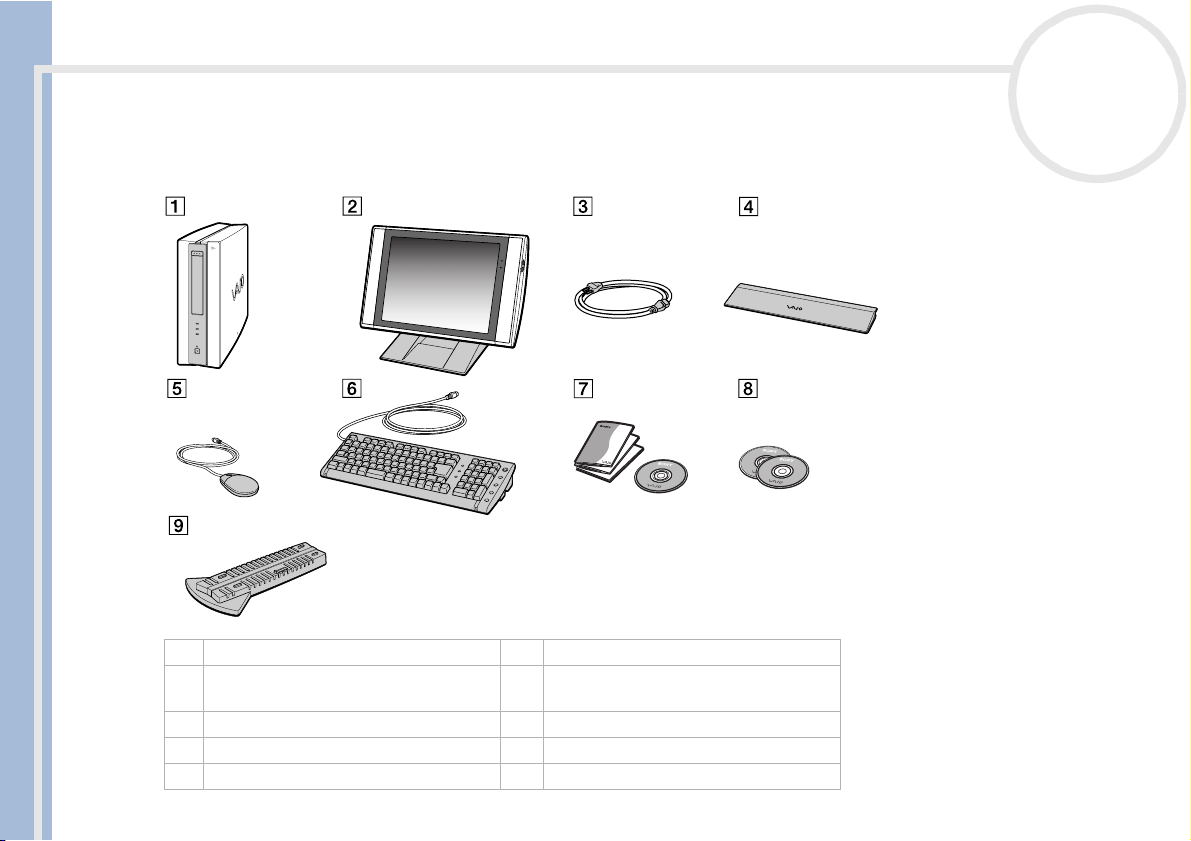
Bienvenue
Manuel d’utilisation de l’ordinateur VAIO
nN
11
Votre ordinateur VAIO et ses accessoires
Voici les éléments matériels que doit contenir votre boîte :
1Unité principale 6 Clavier convertible VAIO
2 Moniteur LCD 7 Manuels d’utilisation et CD-ROM de
documentation
3 Cordon d’alimentation 8 CD-ROM de réinstallation
4 Repose-mains 9 Support
5 Souris à roulette VAIO

Bienvenue
Manuel d’utilisation de l’ordinateur VAIO
nN
12
Ergonomie
Dans la mesure du possible, essayez d’observer les règles suivantes lors de l’utilisation de votre ordinateur,
que vous soyez à domicile ou sur votre lieu de travail.

Bienvenue
Manuel d’utilisation de l’ordinateur VAIO
nN
Positionnement par rapport au clavier et à la souris – Veillez à placer le clavier juste devant vous
(1). Lorsque vous utilisez le clavier ou la souris externe, maintenez vos avant-bras à l’horizontale et vos
poignets dans une position neutre et confortable (2), ceux-ci ne doivent pas être inclinés. Laissez les bras
le long du corps. N’utilisez le repose-mains que ponctuellement, pour détendre vos poignets lorsque
vous n’utilisez pas le clavier. Placez la souris à hauteur du clavier et faites appel à tout votre bras pour la
faire glisser.
Positionnement et inclinaison de l’écran – Placez le moniteur à une distance confortable pour les
yeux (3). Assurez-vous que l’écran se trouve à hauteur des yeux ou légèrement en-dessous de celui-ci.
Modifiez l’inclinaison de l’écran jusqu’à ce que vous trouviez la position qui vous convient le mieux. Une
orientation optimale de l’écran réduit la fatigue oculaire et musculaire. N’oubliez pas de régler la
luminosité.
Mobilier et position du corps – Installez-vous sur un siège muni d’un bon dossier (4). Réglez le niveau
du siège de sorte que vos pieds reposent bien à plat sur le sol. Pour un meilleur confort, utilisez un
repose-pied. Asseyez-vous de façon détendue, tenez-vous droit et évitez de vous courber vers l’avant ou
de vous incliner excessivement vers l’arrière.
Éclairage – Choisissez un emplacement où les fenêtres et l’éclairage ne produisent pas de reflets sur
l’écran. Utilisez un éclairage indirect pour éviter la formation de points lumineux sur l’écran. Vous
pouvez également réduire les reflets au moyen de certains accessoires. Vous travaillerez plus
confortablement et plus vite sous un bon éclairage.
Aération – Veillez à laisser un espace d’au moins 25 cm derrière l’unité principale ainsi qu’à la gauche
de celle-ci (5).
Pour terminer – N’oubliez pas de faire des pauses lorsque vous travaillez sur votre ordinateur. Une
utilisation excessive de l’ordinateur peut provoquer la contraction des muscles et des tendons.
13
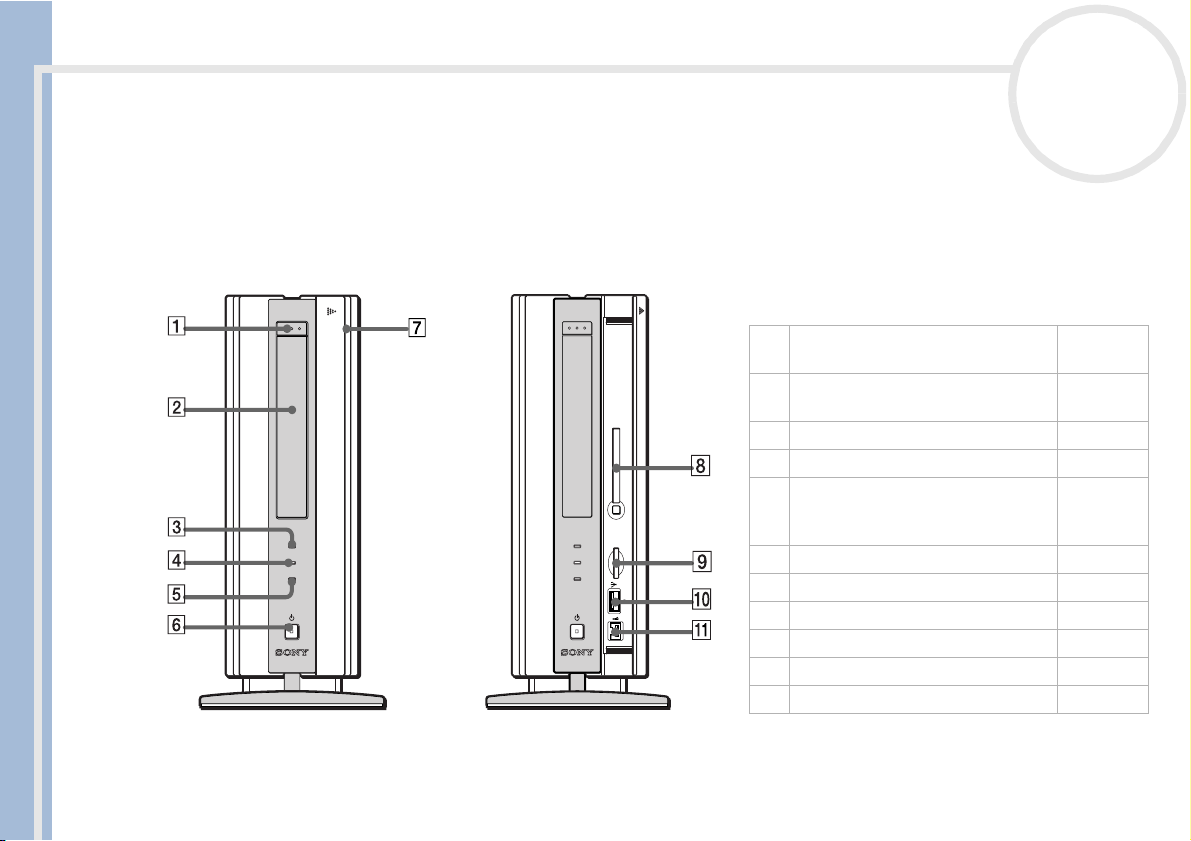
Utilisation de votre ordinateur VAIO
Utilisation de votre ordinateur VAIO
Ce chapitre vous apprend à utiliser votre ordinateur ainsi que ses périphériques internes et externes.
Identification des témoins lumineux et des ports
Face avant
nN
14
OPEN/CLOSE
OPEN/CLOSE
1Touche d’éjection du graveur de
CD-RW/lecteur de DVD-ROM
2 Graveur de CD-RW/lecteur de
PC CARD
Manuel d’utilisation de l’ordinateur VAIO
DVD-ROM
3Témoin Memory Stick™
4Témoin du disque dur
(page 29)
5Témoin du graveur de CD-RW/
lecteur de
MEMORY
MEMORY
STICK
HD
DISC
STICK
MEMORY
STICK
HD
DISC
USB
i.LINK S400
DVD-ROM
6Témoin et bouton d’alimentation (page 18)
7 Volet de la face avant
8 Emplacement PC Card (page 32)
9 Emplacement Memory Stick™ (page 36)
10 Port USB (page 48)
11 Port i.LINK™ à 4 broches (page 50)
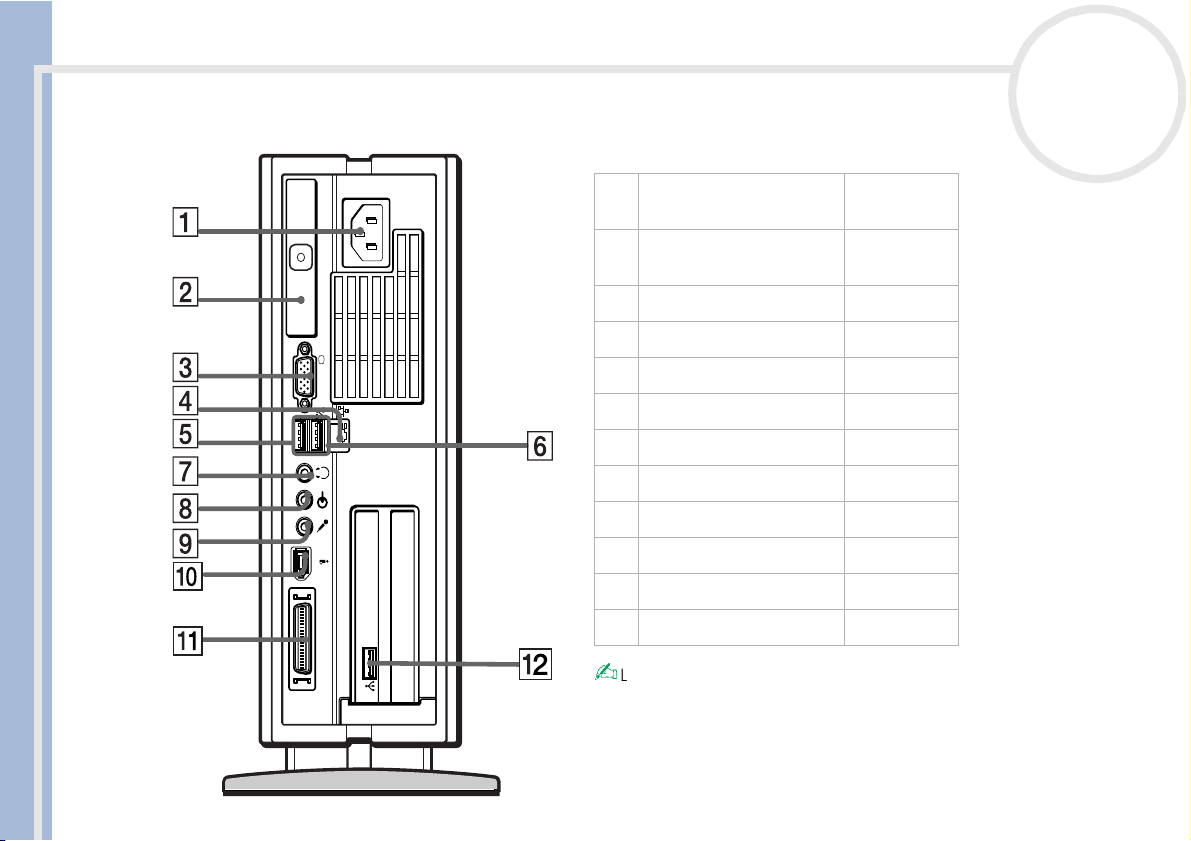
Utilisation de votre ordinateur VAIO
Face arrière
nN
15
1 Prise d’alimentation
secteur
2Poignée d’extraction
(page 72)
(en forme de T)
3 Port moniteur VGA (page 44)
4 Port Ethernet (page 53)
MONITOR
5 Port USB (page 48)
6 Port USB
Manuel d’utilisation de l’ordinateur VAIO
PHONES LINE IN
7 Prise écouteurs (page 46)
8 Prise d’entrée de ligne (page 51)
MIC
i.LINK S400
9 Prise microphone (page 47)
10 Port i.LINK™ à 6 broches (page 50)
11 Port moniteur LCD (page 16)
LCD
USB
12 Port USB
Le connecteur d’alimentation de l’adaptateur secteur et le cordon d’alimentation
répondent aux conditions de tension dangereuse, conformément à la norme EN 60950.
Tous les autres ports répondent aux conditions SELV (tension de sécurité extra-basse),
conformément à la norme EN 60950.
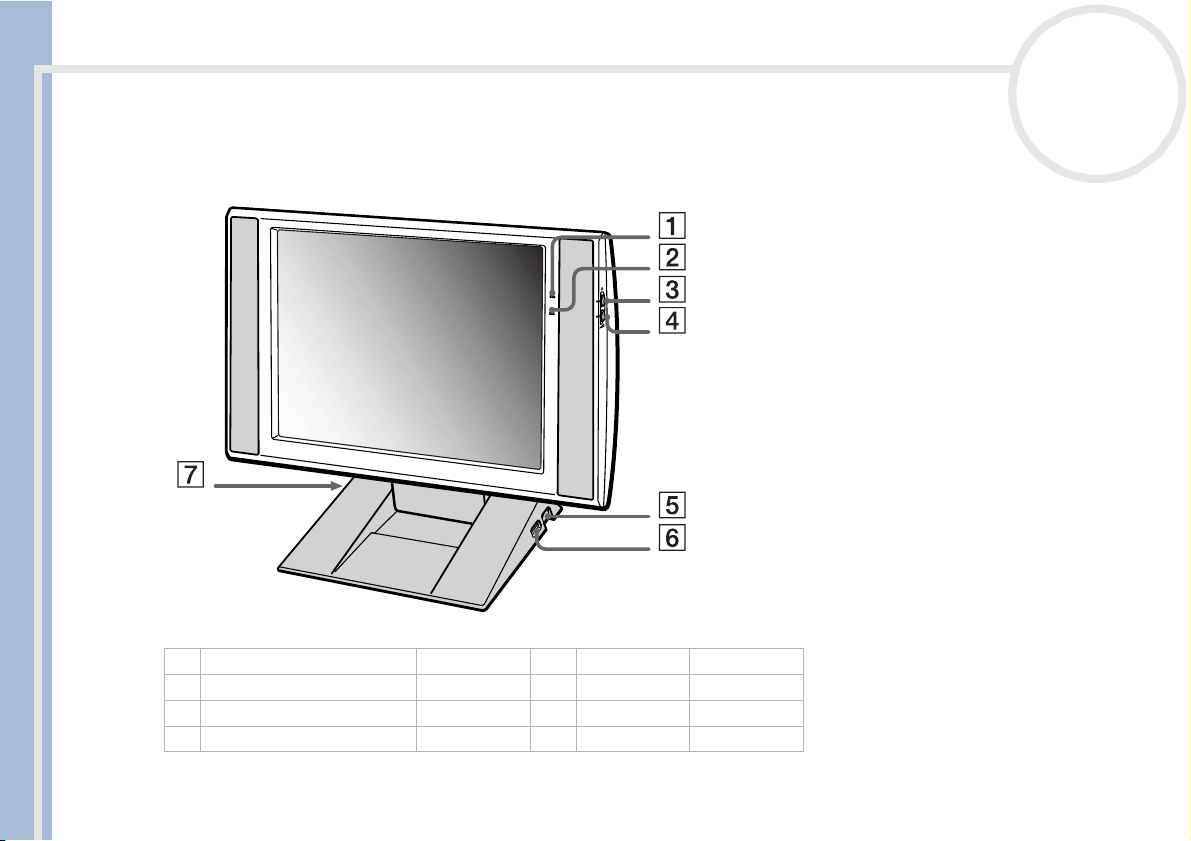
Utilisation de votre ordinateur VAIO
Présentation rapide de l'affichage LCD
Votre ordinateur VAIO est fourni avec un écran LCD (XGA TFT) de 15 pouces.
Manuel d’utilisation de l’ordinateur VAIO
nN
16
MOUSE
USB
1Témoin d’alimentation 5 Port souris (page 27)
2Témoin d’information 6 Port USB (page 48)
3Réglage de la luminosité 7 Port clavier (page 21)
4Réglage du volume
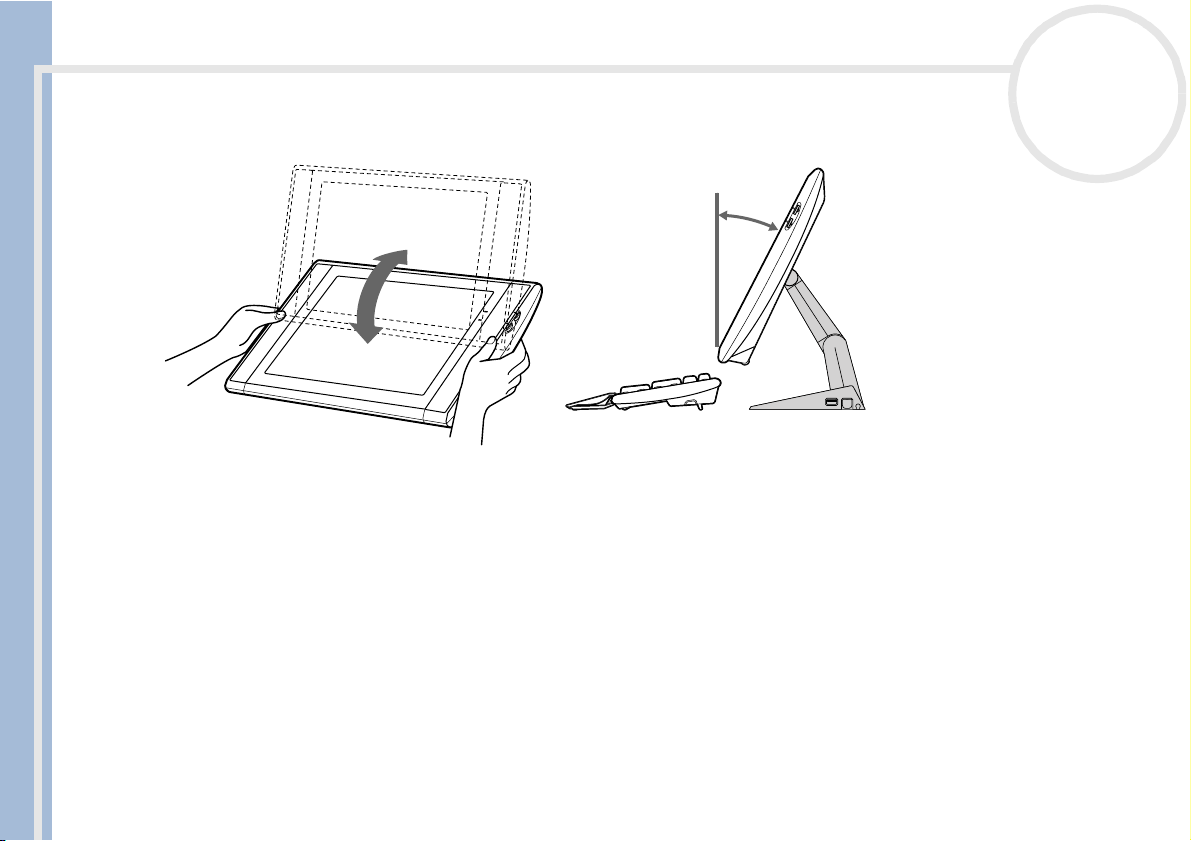
Utilisation de votre ordinateur VAIO
Réglage de l'inclinaison
Manuel d’utilisation de l’ordinateur VAIO
Pour ajuster la hauteur et l’inclinaison de l’écran, procédez comme suit :
1 Prenez l’écran entre vos mains et soulevez-le vers vous.
2 Inclinez l’écran de sorte à ce qu’il ne touche pas le clavier et forme un angle d’environ 27 degrés par
rapport à la verticale à hauteur de yeux.
nN
17
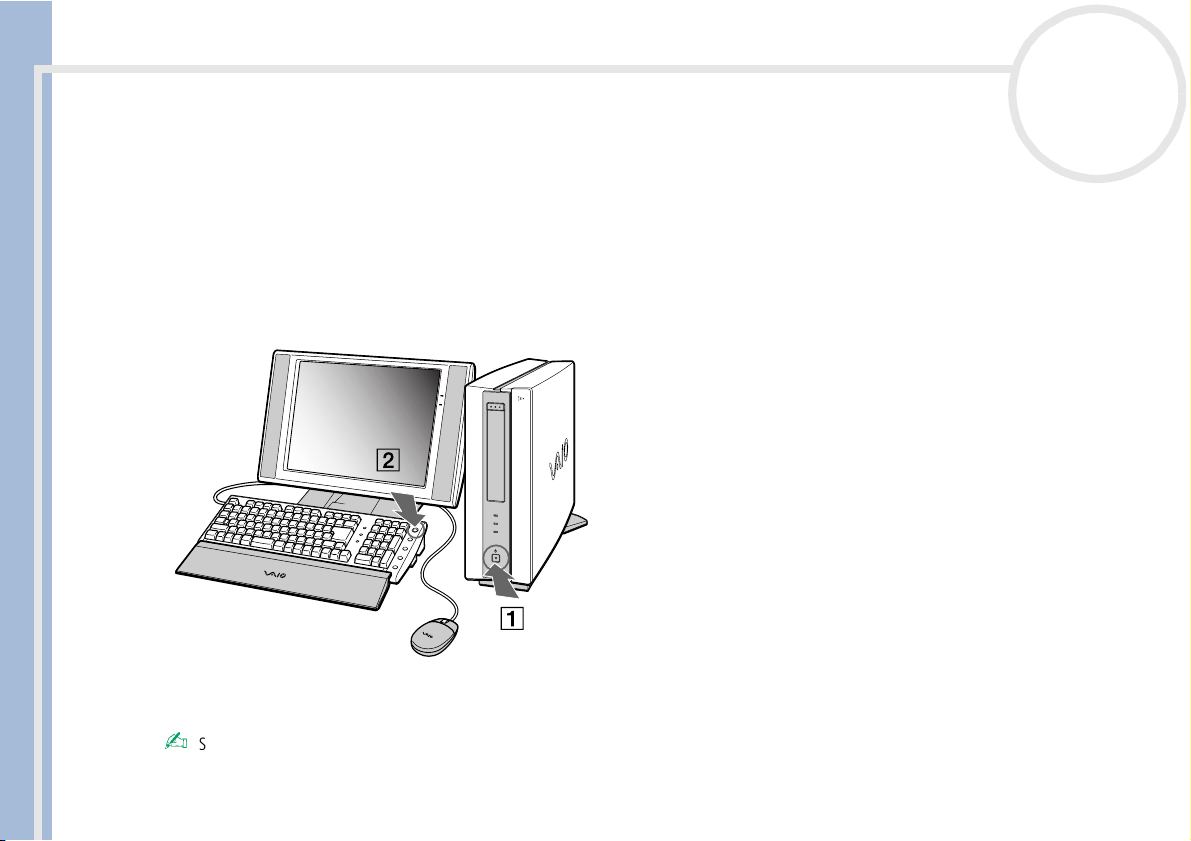
Utilisation de votre ordinateur VAIO
Démarrage de l'ordinateur
Pour démarrer votre ordinateur pour la première fois, deux possibilités s’offrent à vous :
Appuyez sur le bouton d’alimentation de l’unité principale jusqu’à ce que le témoin lumineux vert
s’allume (1).
OU
Appuyez sur le bouton de mise en veille (2) situé au-dessus des touches PPK numérotées du clavier jusqu’à
ce que le témoin lumineux vert de l’unité principale s’allume.
Manuel d’utilisation de l’ordinateur VAIO
nN
18
Une fois que vous avez démarré votre ordinateur, vous pouvez utiliser les touches programmables (PPK) du
clavier pour démarrer le système et lancer automatiquement vos applications préférées.
Si vous maintenez le bouton d’alimentation enfoncé pendant plus de quatre secondes, l’ordinateur s’éteint.

Utilisation de votre ordinateur VAIO
Mise sous tension de l'ordinateur
Il est important que vous arrêtiez correctement votre ordinateur afin de ne pas perdre les données qui n’ont
pas été sauvegardées.
Pour arrêter votre ordinateur, procédez comme suit :
1 Cliquez sur le bouton Démarrer dans la Barre des tâches de Windows
2 Cliquez sur Arrêter.
La boîte de dialogue Arrêt de Windows s’affiche à l’écran.
3 Sélectionnez Arrêter.
4 Cliquez sur OK.
5 Attendez que votre ordinateur s’éteigne automatiquement.
Le témoin d’alimentation s’éteint.
Manuel d’utilisation de l’ordinateur VAIO
6 Éteignez les périphériques connectés à votre ordinateur.
Si un message vous y invite, enregistrez vos documents.
Si vous ne parvenez pas à éteindre votre ordinateur, procédez comme suit.
- Quittez tous les logiciels ouverts.
- Retirez les cartes PC Card introduites dans l’ordinateur. Pour ce faire, double-cliquez sur l’icône Déconnecter ou éjecter le composant matériel
dans la Barre des tâches. Sélectionnez le matériel que vous souhaitez débrancher, puis cliquez sur Arrêter.
- Déconnectez les éventuels périphériques USB installés.
- Appuyez simultanément sur <Ctrl>+<Alt>+<Suppr> puis sélectionnez Arrêter dans la liste pour éteindre l’ordinateur.
Si cette procédure s’avère infructueuse, vous pouvez maintenir le bouton d’alimentation enfoncé pendant plus de quatre secondes. L’ordinateur
s’éteint alors automatiquement. Cette opération peut entraîner une perte de données.
Si vous souhaitez éteindre votre ordinateur pendant une courte période uniquement, vous pouvez économiser de l’énergie grâce au mode de mise
en veille.
nN
19
®
.
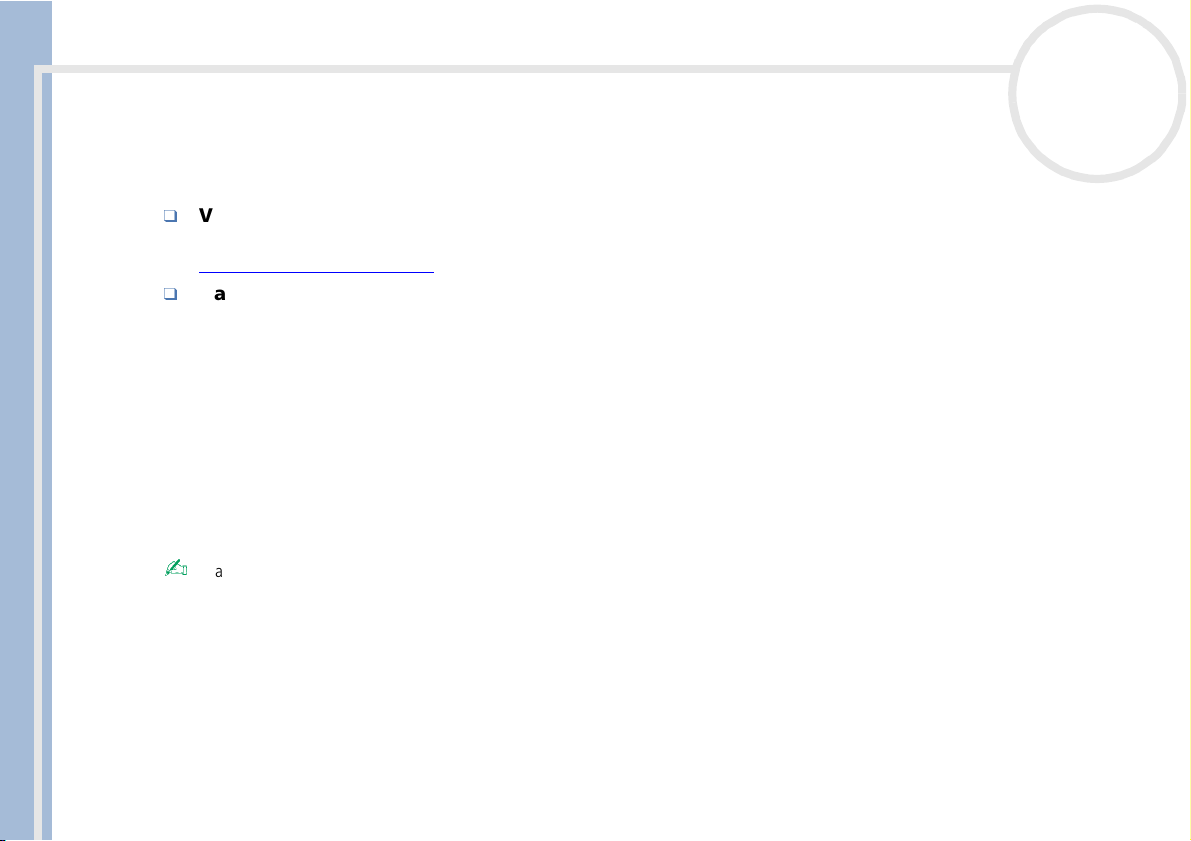
Utilisation de votre ordinateur VAIO
Inscription de votre ordinateur
En inscrivant votre ordinateur auprès de Sony, vous pouvez bénéficier d’un service d’assistance clientèle
irréprochable et des avantages suivants :
VAIO-Link – En cas de problème, vous pouvez contacter VAIO-Link par Internet et par courrier
électronique.
http://www.vaio-link.com
Garantie – Protégez votre investissement. Consultez la carte de garantie pour les termes et conditions
et référez-vous à votre Guide service client pour plus d’informations.
Pour inscrire votre ordinateur VAIO, procédez comme suit :
1 Cliquez sur l’icône Enregistrement de votre Bureau.
2 Cliquez sur Suivant.
Manuel d’utilisation de l’ordinateur VAIO
3 Sélectionnez ensuite Internet.
4 Complétez les champs de votre carte d’inscription.
5 Faites défiler l’écran jusqu’à la fin du formulaire, puis cliquez sur Envoyer.
6 Cliquez sur OK.
Avant de recourir aux services en ligne, y compris le service d’inscription, vous devez connecter votre modem PC Card et votre ligne téléphonique.
Pour avoir accès à la page Web d’inscription en ligne, vous devez disposer d’une connexion Internet.
Votre ordinateur VAIO n’intègre aucun modem. Vous devrez donc installer et configurer un modem externe avant de pouvoir utiliser ces fonctions de
communication.
nN
20
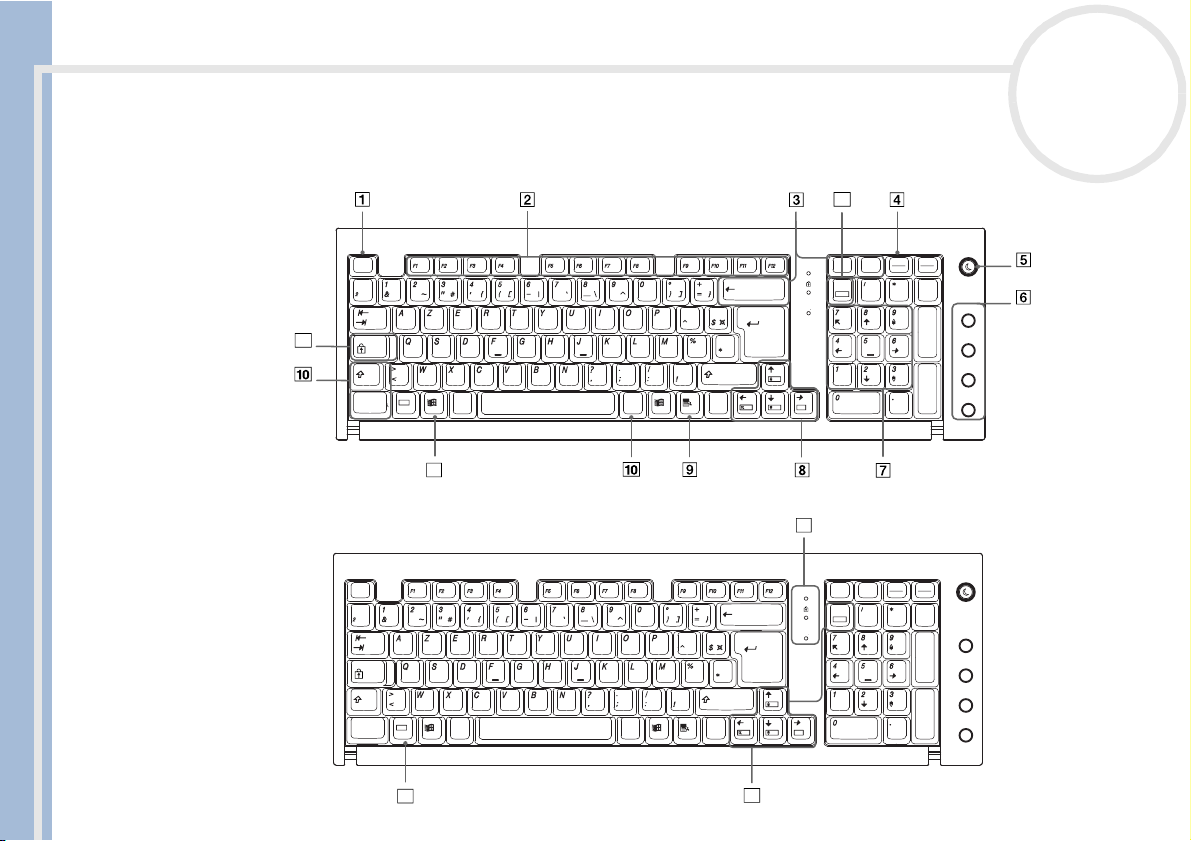
Utilisation de votre ordinateur VAIO
Utilisation du clavier
Cette section décrit les fonctionnalités du clavier convertible VAIO.
12
nN
21
12
Imp écr
Pause
Echap
@
à
çèé
£
¨
µ
ù
Entrée
Ver Num
Arr déf
§
Fn
Ctrl
Alt
Alt Gr
Ctrl
Fin
VerNum
Inser
Suppr
Arrdéf
Fin
Ins
Attn
Syst
-
COURIER
P1
+
INTERNET
P2
IMAGE
P3
Entr
Suppr
AIDE
P4
Manuel d’utilisation de l’ordinateur VAIO
11
13
Imp écr
Pause
Echap
@
à
çèé
£
¨
µ
ù
Entrée
Ver Num
Arr déf
§
Fn
Ctrl
Alt
Alt Gr
15
Ctrl
Fin
14
Suppr
VerNum
Arrdéf
Fin
Ins
Inser
Attn
Syst
-
COURIER
P1
+
INTERNET
P2
IMAGE
P3
Entr
Suppr
AIDE
P4
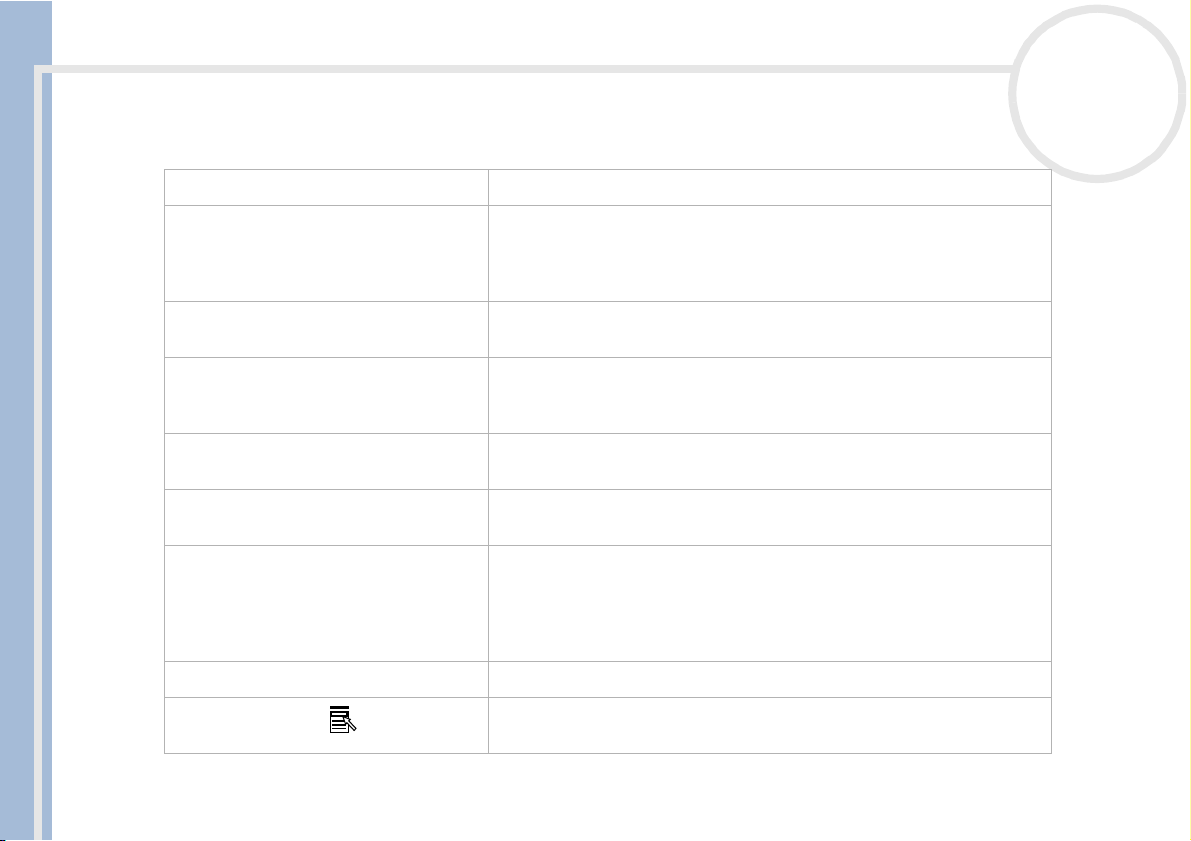
Utilisation de votre ordinateur VAIO
Touche Description
Touche Echap (1) La touche <Echap> (échappement) sert à annuler une commande.
Touches de fonction (2) Les douze touches de fonction situées en haut du clavier permettent
Touches de correction (3) Les touches <Inser>, <Retour Arrière> et <Suppr> vous permettent de
nN
22
d’exécuter des tâches particulières. Par exemple, dans la plupart des
applications, la touche <F1> sert à appeler l’aide en ligne. La tâche
associée à chaque touche de fonction varie d’une application à l’autre.
corriger vos documents.
Touche d’impression écran (4) La touche d’impression écran <Imp écr> prend un instantané électronique
Manuel d’utilisation de l’ordinateur VAIO
Bouton de mise en veille (5) Appuyez sur ce bouton pour allumer votre ordinateur, pour passer en
Touches programmables (PPK) (6) Ces touches, numérotées de 1 à 4, servent à démarrer directement
Zone du pavé numérique (7) Cette zone se compose de touches similaires à celles d’une calculatrice
Touches de navigation (8) Ces touches vous permettent de déplacer le curseur sur l’écran.
Touche Applications (9) La touche Applications donne accès à un menu contextuel abrégé ;
de l’écran affiché et le copie dans le Presse-papiers de Windows
pouvez ensuite coller cet instantané dans un document afin de l’imprimer.
mode de mise en veille ou encore pour revenir en mode normal.
certaines applications pré-définies.
ordinaire. Utilisez-la pour saisir des nombres au clavier ou pour effectuer
des opérations mathématiques, telles que des additions ou des
soustractions. Le pavé numérique doit d’abord être activé en appuyant sur
la touche de verrouillage <VerNum>.
utiliser cette touche équivaut à cliquer sur le bouton droit de la souris.
®
. Vous
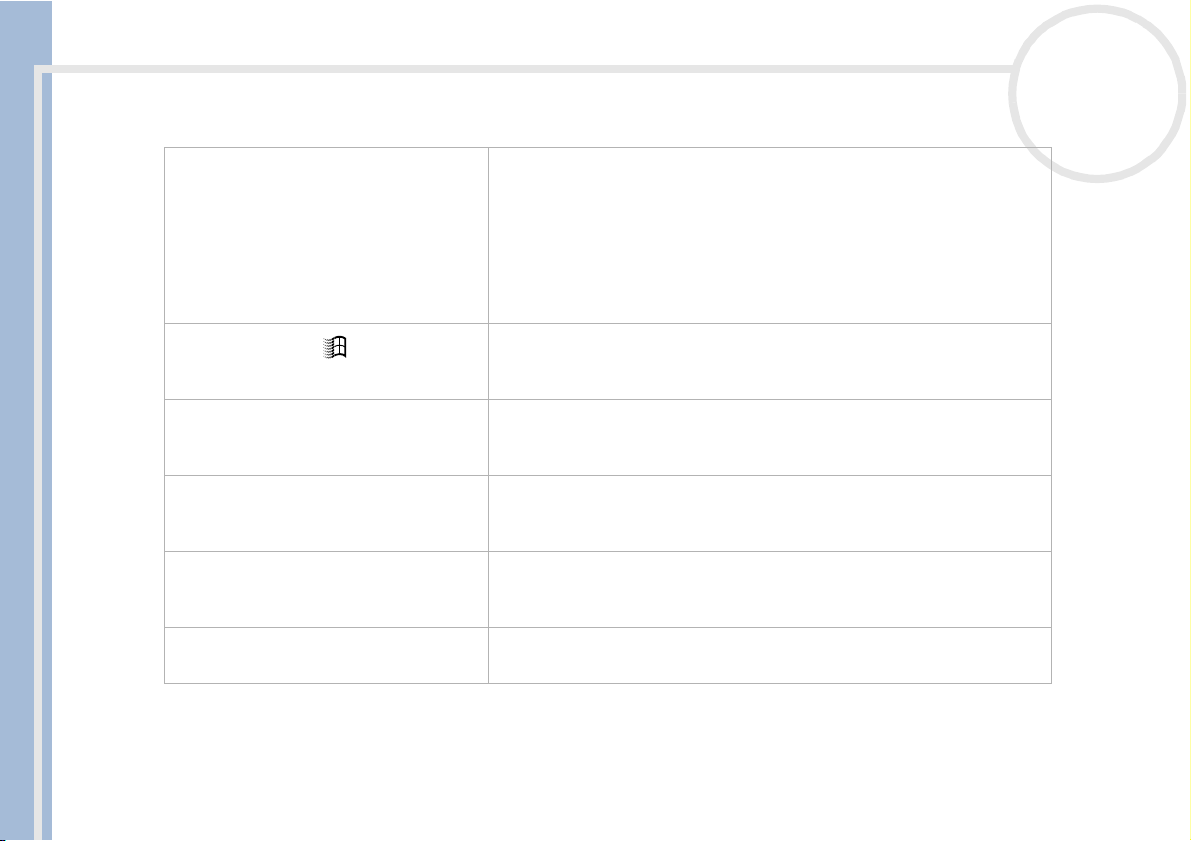
Utilisation de votre ordinateur VAIO
Touche Description
Touches opérateur (10) Certaines touches sont utilisées en combinaison avec d’autres touches :
®
Touche Windows
Touches de verrouillage (12) Appuyez une fois sur la touche de verrouillage des majuscules pour
(11) La touche arborant le logo Windows® donne accès au menu Démarrer de
Manuel d’utilisation de l’ordinateur VAIO
Voyants LED (13) Un témoin vert indique que les fonctions de verrouillage des
<Ctrl>, <Alt>, et <Maj>. Enfoncées en même temps qu’une autre touche,
les touches <Ctrl> et <Alt> constituent un moyen supplémentaire
d’exécuter des commandes. Ainsi, dans bon nombre d’applications, vous
pouvez enfoncer simultanément les touches <Ctrl> et <S> (représentées
par <Ctrl>+<S>) au lieu de sélectionner la commande Enregistrer dans un
menu. La touche <Maj> sert à saisir des lettres majuscules ; la touche <Alt
Gr>, des symboles spéciaux tels que @, # ou }.
®
Windows
Démarrer dans la Barre des tâches.
activer le mode de saisie en majuscules. Utilisez la touche <VerNum> pour
activer le pavé numérique.
majuscules, d’activation du pavé numérique ou de verrouillage du
défilement sont activées respectivement.
; utiliser cette touche équivaut à cliquer sur le bouton
nN
23
Touches de combinaisons avec la touche
Fn (14)
Touche Fn (15) La touche <Fn>, utilisée en combinaison avec d’autres touches, sert à
Ces touches sont utilisées en combinaison avec la touche <Fn> afin
d’exécuter les commandes représentées dans le rectangle dessiné sur ces
touches.
exécuter certaines commandes.
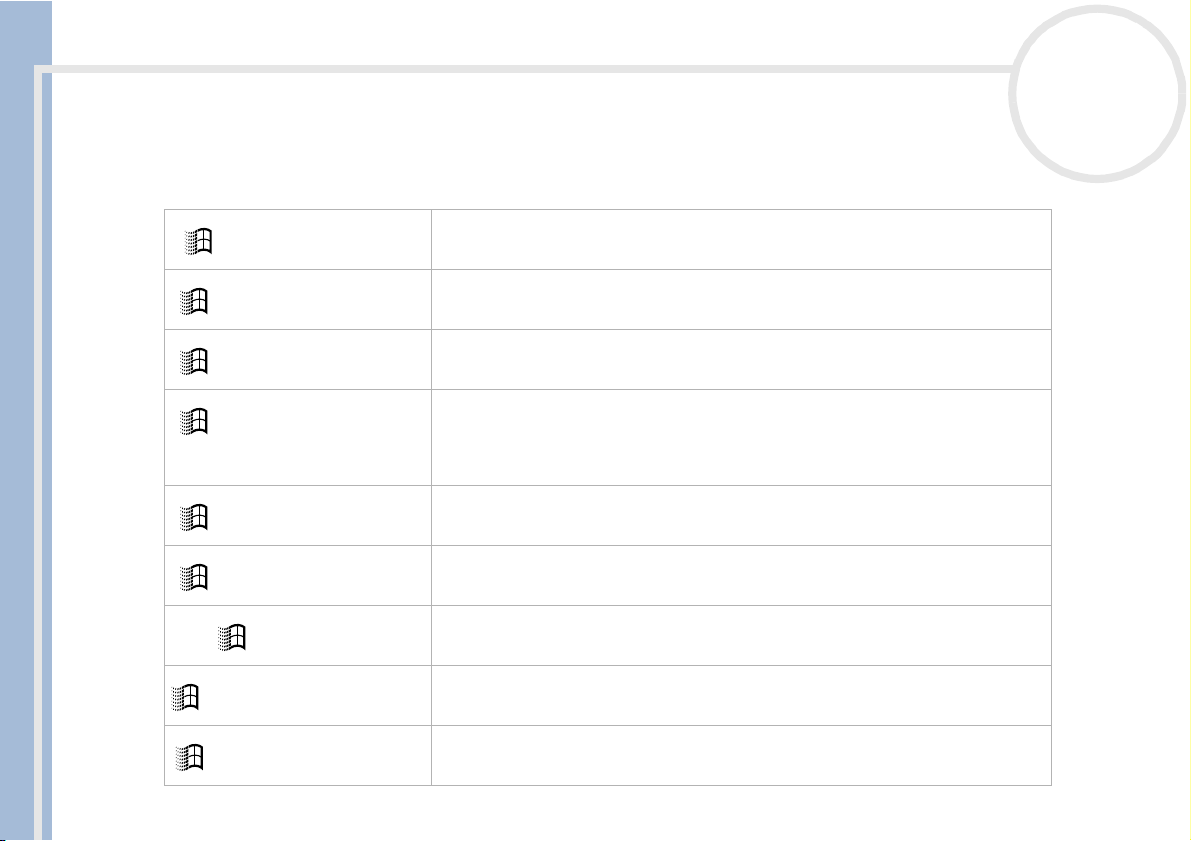
Utilisation de votre ordinateur VAIO
nN
24
Combinaisons et fonctions de la touche Windows
®
Combinaisons de touches Fonction
®
Affiche l’aide de Windows
+ F1
Sélectionne le bouton suivant dans la Barre des tâches.
+ Tabulation
Affiche le Poste de travail.
+ E
Affiche la fenêtre Résultats de la recherche dans laquelle vous pouvez localiser
+ F
Manuel d’utilisation de l’ordinateur VAIO
+ Ctrl + F
+ M
Maj + + M
+ R
un fichier ou un dossier. Cette combinaison de touches équivaut à sélectionner les
commandes Rechercher, puis Des fichiers ou des dossiers..., dans le menu
Démarrer.
Affiche la fenêtre de Résultats de la recherche Ordinateurs dans laquelle vous
pouvez localiser d’autres ordinateurs.
Minimise toutes les fenêtres affichées.
Rétablit la taille initiale des fenêtres minimisées.
Affiche la fenêtre Exécuter. Cette combinaison de touches a le même effet que
l’option Exécuter du menu Démarrer.
.
+ Attn
Affiche la fenêtre Propriétés Système. Cette combinaison de touches a le même
effet qu’un double-clic sur l’icône Système du Panneau de configuration.
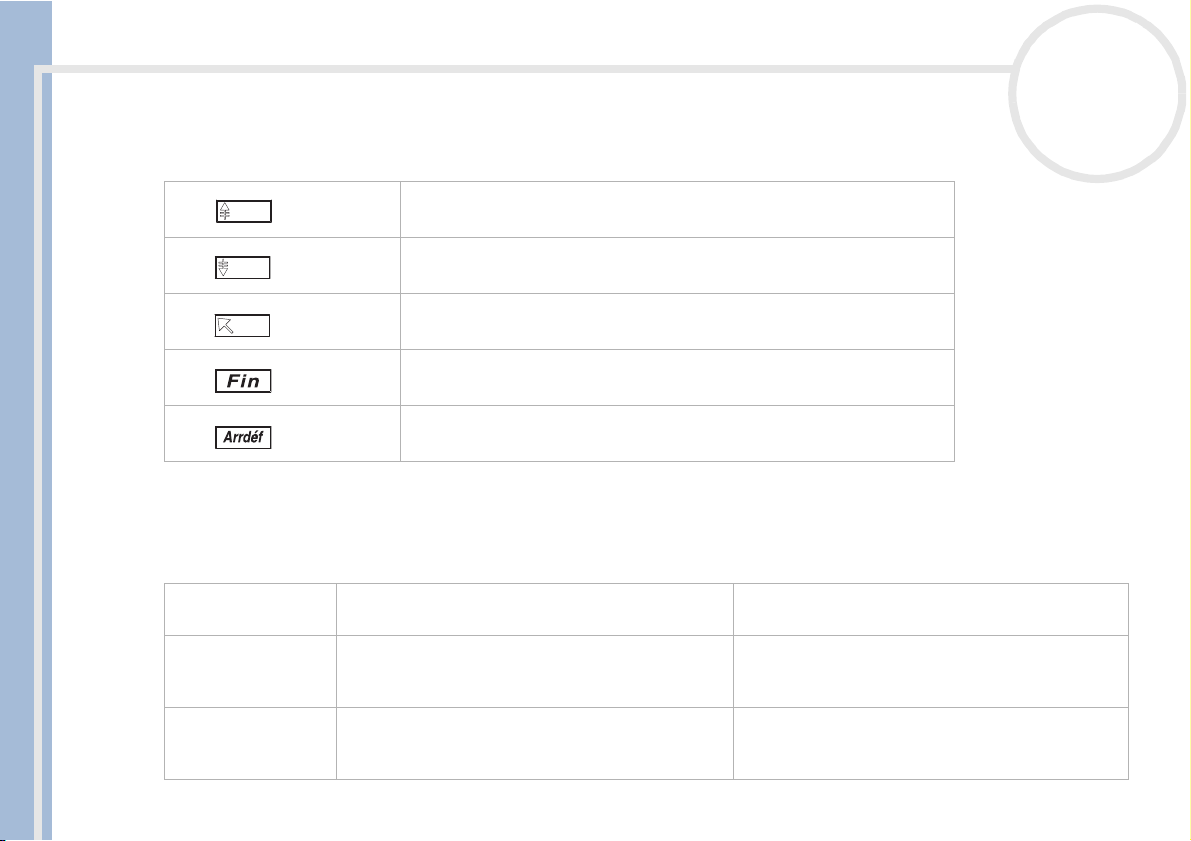
Utilisation de votre ordinateur VAIO
Combinaisons et fonctions de la touche Fn
Combinaisons / Fonction Fonctions
Fn +
Fn +
Fn +
Fn +
Manuel d’utilisation de l’ordinateur VAIO
Fn +
Témoins lumineux
Témoin AlluméÉteint
Ver Num S’allume lorsque les touches numériques du clavier
Verrouillage des
majuscules
Arr défS’allume lorsque l’écran défile différemment (selon
Fait apparaître la page précédente.
Fait apparaître la page suivante.
Déplace le curseur au début de la ligne.
Déplace le curseur à la fin de la ligne.
Modifie la façon dont l’écran défile en fonction de l’application ouverte.
sont activées.
Lorsqu’il est allumé, les lettres que vous saisissez
s’inscrivent en majuscules. Pour revenir aux
minuscules, appuyez sur la touche <Maj>.
l’application, cette fonction n’est pas activée dans la
plupart des applications).
nN
25
S’éteint lorsque les touches alphanumériques du
clavier sont activées.
Lorsqu’il est éteint, les lettres que vous saisissez
s’inscrivent en minuscules (à moins que vous
n’enfonciez la touche<Maj>).
Lorsqu’il est éteint, les informations défilent
normalement à l’écran.
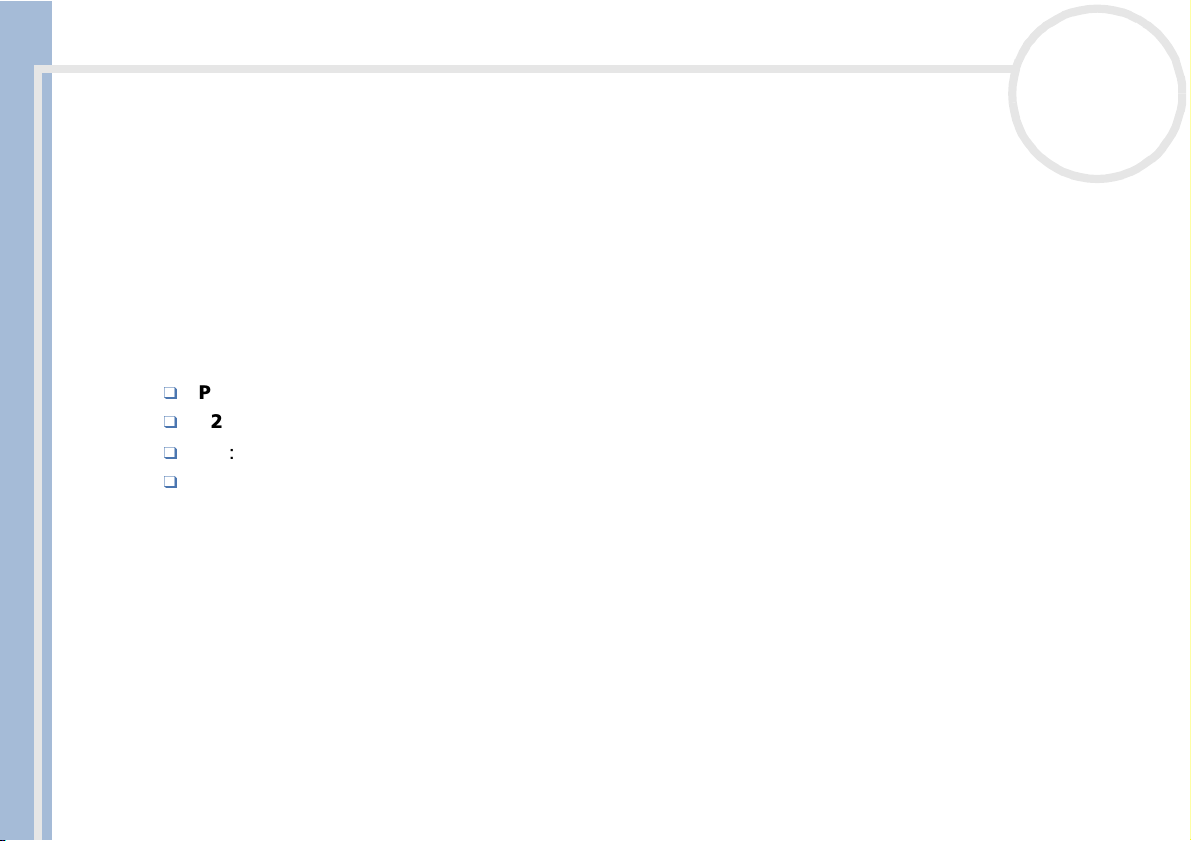
Utilisation de votre ordinateur VAIO
Utilisation des touches programmables (PPK)
Les touches programmables vous permettent de lancer votre logiciel favori sans devoir activer les raccourcis
du bureau.
Une simple pression sur une touche programmable suffit pour activer la fonction qui lui est associée.
Même lorsque votre ordinateur est éteint, une pression sur une touche PPK suffit à démarrer le système et
lancer automatiquement l’application appropriée.
Si vous le souhaitez, vous pouvez modifier les fonctions associées aux touches programmables à l’aide de
l’application VAIO Action Setup.
Par défaut, les touches PPK sont définies comme suit :
P1 : lancement de Microsoft® Outlook® Express.
P2 : accès au site Web du Club VAIO.
Manuel d’utilisation de l’ordinateur VAIO
P3 : lancement du logiciel PictureGear de Sony.
P4 : ouverture de l’aide VAIO.
nN
26
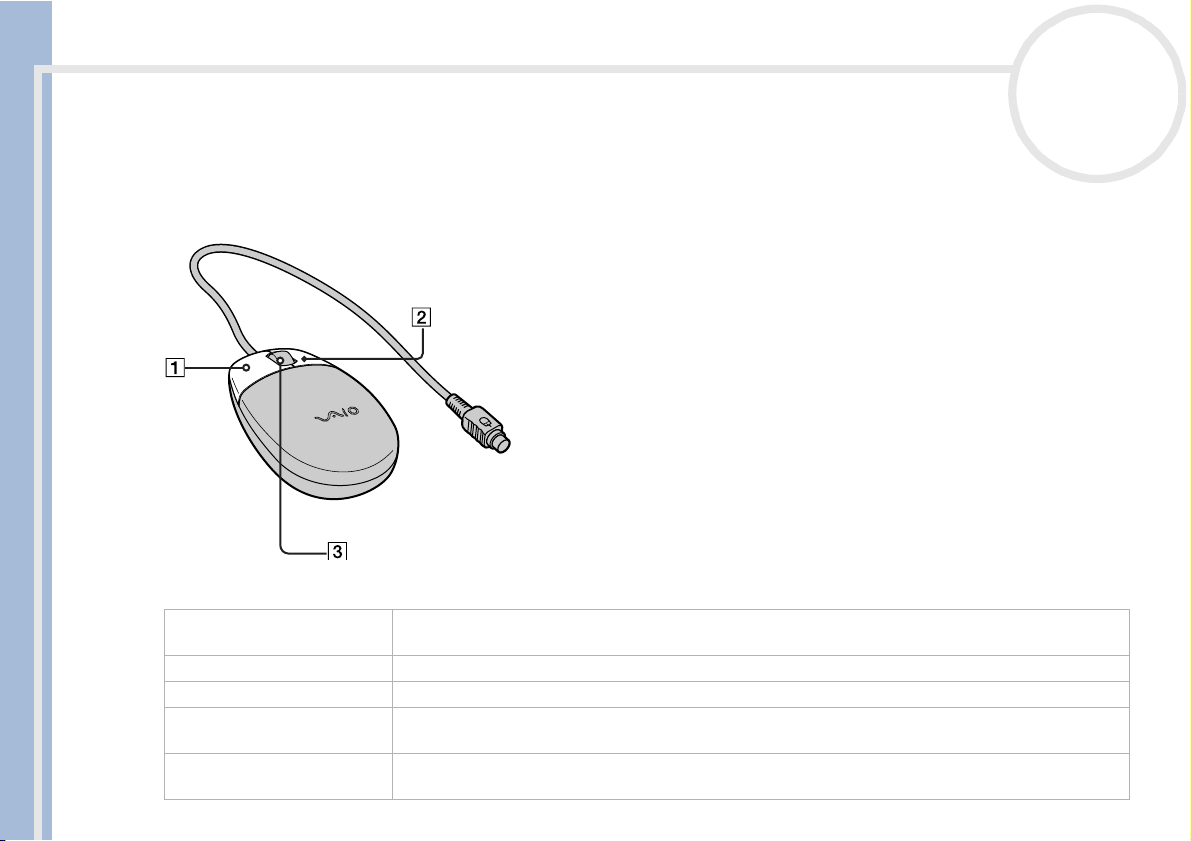
Utilisation de votre ordinateur VAIO
Utilisation de la souris
La souris à roulette VAIO vous permet de décider du déplacement du curseur de plusieurs manières. Les
boutons de la souris vous permettent de désigner, sélectionner, faire glisser et faire défiler des objets
affichés à l’écran.
Manuel d’utilisation de l’ordinateur VAIO
Fonction Résultat
Pointer Déplacez la souris sur une surface plane pour pointer le curseur sur un objet ou un élément bien
Cliquer Appuyez une fois sur le bouton gauche (1).
Double-cliquer Appuyez deux fois sur le bouton gauche.
Cliquer avec le bouton droit Appuyez une fois sur le bouton droit (2). Dans bon nombre d’applications, cette action donne accès
Glisser-Déplacer Maintenez le bouton gauche enfoncé tout en déplaçant la souris. Relâchez ensuite le bouton pour
nN
27
précis.
à un menu contextuel abrégé.
déposer l’objet.
